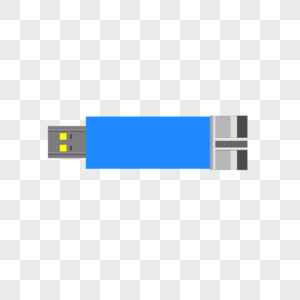U盘作为我们日常生活和工作中不可或缺的存储工具,时常承载着重要的文件和数据。然而,有时我们可能会因为误操作或不小心,将U盘中的文件删除。面对这种情况,删除u盘中的文件怎么恢复成为了一个关键问题。本文将为您介绍几种恢复U盘中删除文件的方法,帮助您找回宝贵的数据。
首先,我们要明确一点:当我们在U盘中删除文件时,这些文件的数据并非立即从U盘中消失。实际上,操作系统只是将文件所占用的存储空间标记为“可写”状态,允许新的数据覆盖原有的数据。因此,在文件被新数据覆盖之前,我们仍然有机会通过特定的手段恢复这些被删除的文件。
接下来,让我们来看看如何恢复U盘中删除的文件:
方法一:使用数据恢复软件
数据恢复软件是恢复U盘中删除文件的一种常见且有效的方法。这些软件能够扫描U盘的存储空间,查找被删除但尚未被覆盖的文件数据,并将其恢复出来。在选择数据恢复软件时,建议选择知名度高、用户评价好的软件,以确保恢复效果和安全性。下面以转转大师数据恢复操作为例。
u盘恢复操作步骤:
第一步、选择恢复模式

要进行u盘恢复,那么就要选中相应的功能,此处应该选择“u盘/内存卡恢复”,不过也有例外的情况,假如u盘是格式化丢失的文件,那就得选择“误格式化恢复”。
第二步、选择原数据储存位置

由于我们是要恢复u盘的数据,所以我们的原数据就存储在u盘,选择u盘,点击开始扫描。
第三步、u盘扫描

U盘扫描会花费一点时间,u盘数据越多,花费的时间就越多,所以等待期间还请耐心一点哦。
第四步、文件预览

文件能不能正常恢复,预览一下就知道了。
第五步、恢复文件

选中要恢复的文件,点击“恢复”设置一下导出。

导出完成。文件恢复成功。
使用数据恢复软件时,一般需要将U盘连接到电脑上,然后运行软件并按照提示进行操作。软件会扫描U盘并列出可恢复的文件列表,您可以选择需要恢复的文件并进行恢复操作。需要注意的是,在使用数据恢复软件时,应尽量避免对U盘进行进一步的写入操作,以免覆盖被删除文件的数据。
方法二:检查回收站
有时我们可能只是将U盘中的文件移动到了电脑的回收站中,而非直接删除。在这种情况下,我们可以直接打开回收站,找到被误删的文件,然后右键单击选择“还原”,即可将文件恢复到原来的位置。因此,在发现U盘中的文件丢失后,不妨先检查一下电脑的回收站。
方法三:从备份中恢复
如果您有定期备份U盘数据的习惯,那么恢复被删除的文件将变得非常简单。只需从备份中找到相应的文件,然后将其复制回U盘即可。因此,为了避免数据丢失带来的麻烦,建议大家定期备份U盘中的重要文件。
除了以上三种方法外,有时我们还可以通过联系专业的数据恢复机构来寻求帮助。这些机构通常拥有更高级的技术和设备,能够更深入地分析和恢复U盘中的数据。但需要注意的是,专业的数据恢复服务可能需要一定的费用,并且恢复成功率也受多种因素影响。
在尝试恢复U盘中删除的文件时,我们还需要注意以下几点:
1、尽量避免对U盘进行进一步的写入操作,以免覆盖被删除文件的数据。2、在使用数据恢复软件时,应仔细阅读软件的使用说明,并按照正确的步骤进行操作。
3、如果U盘存在物理损坏或病毒感染等问题,可能会影响文件的恢复效果。在这种情况下,建议先对U盘进行修复或杀毒处理。
总结:
以上就是删除u盘中的文件怎么恢复的方法介绍了,当U盘中的文件被删除时,我们不必过于恐慌。通过选择合适的数据恢复软件、检查回收站或从备份中恢复等方法,我们有很大的机会找回这些被删除的文件。同时,我们也应该加强日常的数据备份和安全管理意识,以避免类似问题的发生。


 技术电话:17306009113
技术电话:17306009113 工作时间:08:30-22:00
工作时间:08:30-22:00 常见问题>>
常见问题>> 转转大师数据恢复软件
转转大师数据恢复软件
 微软office中国区合作伙伴
微软office中国区合作伙伴
 微信
微信 微信
微信 QQ
QQ QQ
QQ QQ空间
QQ空间 QQ空间
QQ空间 微博
微博 微博
微博 u盘中的文件删除怎么恢复
u盘中的文件删除怎么恢复
 免费下载
免费下载